Spis treści
W tym artykule dowiesz się:
- Czym jest problem ze znakami specjalnymi PDF [uszkodzenie PDF]
- Jak naprawić kodowanie znaków w pliku PDF [5 rozwiązań]
- Często zadawane pytania dotyczące sposobu naprawy kodowania znaków w plikach PDF
PDF to skrót od Portable Document Format, który obejmuje drukowane dokumenty zakodowane jako obraz elektroniczny. Jednak wielu użytkowników szuka środków zaradczych na problemy z uszkodzeniem pliku PDF, takie jak problemy z zniekształconym tekstem. Podobnie jak pytanie od Adobe Support Community
Cześć, mam dokument PDF i kiedy próbuję skopiować tekst z PDF i wkleić go do dokumentu Word lub notatnika, zamiast skopiowanego tekstu pojawiają się zakodowane znaki śmieciowe. Potrzebuję pomocy, jak to naprawić i skopiować tekst. Proszę o pomoc w tej sprawie. Będę wdzięczny za każdą pomoc, jaką możesz udzielić.
Jak naprawić kodowanie znaków w pliku PDF ? Ten artykuł wyjaśni przegląd problemu zniekształconego tekstu w pliku PDF i zaoferuje 5 rozwiązań naprawiających kodowanie znaków w plikach PDF.
Czym jest problem ze znakami specjalnymi PDF [uszkodzenie PDF]
Plik PDF może zostać uszkodzony przez bełkot w każdej sytuacji, czy to podczas przesyłania, pobierania, łączenia, czy po prostu kopiowania. Zniekształcone pliki PDF mogą być spowodowane przez wirusy i złośliwe oprogramowanie obecne na komputerze. Co więcej, plik PDF pokazuje dziwne znaki, jeśli został otwarty za pomocą nieobsługiwanego oprogramowania.
Ogólnie rzecz biorąc, problem z kodowaniem znaków w pliku PDF ma następujące objawy:
- 🔣Podczas konwersji pliku PDF do pliku Word normalne litery zamieniają się w dziwne symbole.
- 🌀Podczas kopiowania tekstu z pliku PDF, tekst staje się bełkotliwy.
- 👎Znaków w obiekcie tekstowym nie można mapować na Unicode.
- ⏹️Tekst w pliku PDF zamienia się w kwadraty.
- 🕶️Plik PDF jest nieczytelny lub zawiera puste strony między zniekształconymi tekstami.
Jak naprawić kodowanie znaków w pliku PDF [5 rozwiązań]
Kodowanie znaków uniemożliwia przeglądanie pliku PDF bez względu na to, ile razy otwierasz i zamykasz program PDF. Co więc teraz robimy? Oto 5 różnych metod.
- Rozwiązanie 1. Sprawdź dostępność aktualizacji przeglądarek PDF
- Rozwiązanie 2. Naprawa kodowania znaków w pliku PDF za pomocą oprogramowania
- Rozwiązanie 3. Napraw uszkodzone pliki PDF online
- Rozwiązanie 4. Zainstaluj ponownie czytniki PDF
- Rozwiązanie 5. Przywróć poprzednią wersję pliku PDF
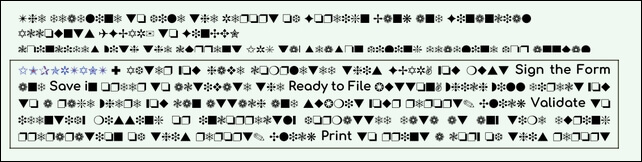
Rozwiązanie 1. Sprawdź dostępność aktualizacji przeglądarek PDF
Powinieneś sprawdzić aktualizacje i otworzyć plik PDF w najnowszej wersji aplikacji PDF, ponieważ to ta wersja jest odpowiedzialna za problem z zniekształconym tekstem. Tutaj możesz najpierw spróbować naprawić plik PDF za pomocą Adobe Acrobat .
Krok 1. Na swoim komputerze uruchom program Adobe Acrobat.
Krok 2. Wybierz opcję „Sprawdź dostępność aktualizacji” w sekcji „Pomoc”.
Krok 3. Po pobraniu najnowszej wersji otwórz ponownie problematyczny plik PDF, aby sprawdzić, czy dziwne znaki znikną.

Rozwiązanie 2. Naprawa kodowania znaków w pliku PDF za pomocą oprogramowania
Jeśli problem nadal występuje po aktualizacji czytnika PDF, należy wziąć pod uwagę, że sam plik PDF jest uszkodzony. W takim przypadku należy skorzystać z oprogramowania firm trzecich. Najczęściej sugerowanym oprogramowaniem przez ekspertów jest EaseUS Fixo Document Repair .
Ten potężny program może skutecznie naprawiać pliki PDF i pomagać w rozwiązywaniu problemów z kodowaniem znaków w plikach PDF. Dzięki narzędziu do naprawy plików możesz szybko znaleźć najbezpieczniejszą odpowiedź na pytanie, jak naprawić kodowanie znaków w plikach PDF.
- Napraw uszkodzone pliki z dysku twardego, dysku SSD, dysku flash USB, zewnętrznego dysku twardego itp.
- Obsługuje wszystkie aktualne systemy operacyjne Windows, od Windows XP do Windows 11 i macOS.
- Nie tylko pliki PDF: Program może również naprawiać uszkodzone pliki Excel , dokumenty Word, zdjęcia i filmy.
To narzędzie do naprawy plików może łatwo naprawić uszkodzony plik PDF, wykonując następujące kroki.
Krok 1. Pobierz i uruchom Fixo na swoim komputerze PC lub laptopie. Wybierz „File Repair”, aby naprawić uszkodzone dokumenty Office, w tym Word, Excel, PDF i inne. Kliknij „Add Files”, aby wybrać uszkodzone dokumenty.

Krok 2. Aby naprawić wiele plików jednocześnie, kliknij przycisk „Napraw wszystko”. Jeśli chcesz naprawić pojedynczy dokument, przesuń wskaźnik myszy na plik docelowy i wybierz „Napraw”. Możesz również wyświetlić podgląd dokumentów, klikając ikonę oka.

Krok 3. Kliknij „Zapisz”, aby zapisać wybrany dokument. Wybierz „Zapisz wszystko”, aby zapisać wszystkie naprawione pliki. Wybierz „Wyświetl naprawione”, aby zlokalizować naprawione foldery.

Jeśli interesuje Cię narzędzie do naprawy plików i ten artykuł, nie zapomnij oznaczyć tego fragmentu, udostępniając go na Facebooku, Twitterze lub w mediach społecznościowych.
Rozwiązanie 3. Napraw uszkodzone pliki PDF online
5 narzędzi online jest sugerowanych, jeśli chcesz spróbować naprawić uszkodzony plik PDF za pomocą bezpłatnych metod internetowych. Najlepsze narzędzie do naprawy uszkodzonego pliku PDF online za darmo zostało określone po obszernych testach różnych opcji. Poniższe witryny pdf-online są dobrym wyborem, jeśli potrzebujesz przywrócić tylko jeden lub dwa pliki PDF z problemami z kodowaniem znaków.
- ilovepdf.com
- sejda.com
- pdf2go
- pdf-online.com
- pdf.recoverytoolbox.com
Jak naprawić pliki PDF online [Łatwy przewodnik]
Ten artykuł jest przygotowany dla użytkowników, którzy muszą naprawić uszkodzone pliki PDF, ale nie wiedzą, co zrobić. Przedstawiamy pięć popularnych i wydajnych narzędzi do naprawy plików PDF online, spośród których możesz wybierać.
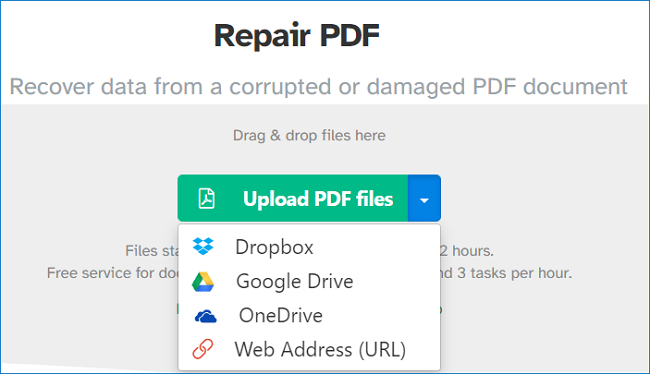
Rozwiązanie 4. Zainstaluj ponownie czytniki PDF
Jeśli plik PDF ma strony z kodowaniem znaków i wbudowane narzędzie Adobe Reader nie może go otworzyć lub odczytać, możesz wypróbować inny czytnik PDF, aby ustalić, czy problem dotyczy programu Reader czy pliku.
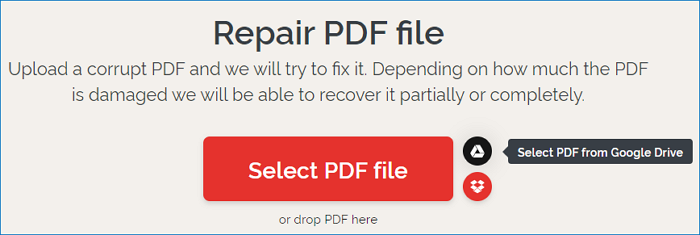
Chociaż wiele programów oferuje możliwość naprawy instalacji w aplikacji, nadal możesz ręcznie odinstalować i ponownie zainstalować program, aby naprawić uszkodzone pliki . Ponowna instalacja programu wyeliminuje wszystkie konflikty, które doprowadziły do uszkodzenia i przywróci wszystkie ustawienia do ich pierwotnych ustawień domyślnych.
Oto kroki ponownej instalacji programu Adobe Reader w systemie Windows:
Krok 1. Pobierz plik instalacyjny zip ze strony internetowej lub sklepu z aplikacjami i zapisz go w dowolnym miejscu na swoim komputerze.
Krok 2. Wypakuj plik zip i otwórz plik Setup.exe.
Krok 3. Na przykład, jeśli rozpakowałeś i skopiowałeś plik zip do folderu „Adobe” na pulpicie:
C:PulpitUżytkowników/Adobe/Acrobat_2020_Web_WWMUIAdobe Acrobat/Setup.exe
Krok 4. Aby rozpocząć instalację, należy dwukrotnie kliknąć plik Setup.exe.
Krok 5. Aby dokończyć instalację, postępuj zgodnie z instrukcjami wyświetlanymi na ekranie.
| ⚠️ Ostrzeżenie: Aby uniknąć problemów z instalacją, nie uruchamiaj pliku Setup.exe z poziomu pliku zip instalatora. |
Rozwiązanie 5. Przywróć poprzednią wersję pliku PDF
Użytkownicy systemu Windows mogą przywrócić poprzednią wersję niedostępnego pliku PDF za pomocą wbudowanego narzędzia do tworzenia kopii zapasowych. Wykonaj następujące czynności:
Krok 1. Aby uzyskać dostęp do zakładki „Aktualizacja i zabezpieczenia”, kliknij „Windows” i wybierz „Ustawienia”.
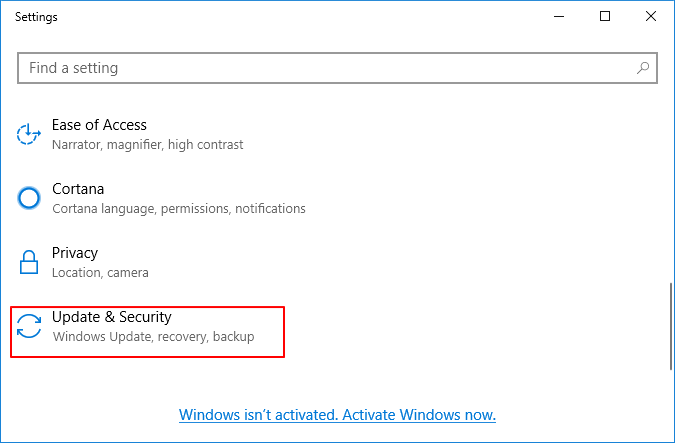
Krok 2. Przywróć wersję kopii zapasowej, aby uzyskać dostęp do pliku PDF.
Jeśli nie utworzono kopii zapasowej, można również spróbować przywrócić wcześniejszą wersję pliku za pomocą narzędzia Historia plików.
Krok 1. W Eksploratorze Windows wybierz plik, a następnie kliknij „Właściwości”.
Krok 2. Aby przywrócić, przejdź do zakładki poprzednich wersji.

Krok 3. Przeanalizuj wcześniejsze wersje plików PDF. Aby sprawdzić, czy najnowsza wersja jest tą, która zwróci plik do systemu, kliknij ją.
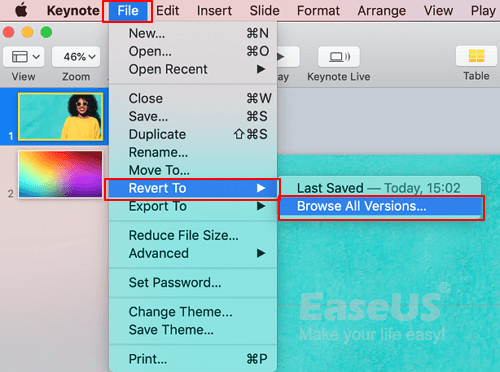
Jak odzyskać poprzednią wersję dokumentu Word na komputerze Mac
Na tej stronie dowiesz się, jak odzyskać poprzednie wersje dokumentów Word na komputerze Mac na 5 sposobów. Przeczytaj więcej >>
Wniosek
Dokumenty PDF są uważane za bezpieczne i niezawodne. Niemniej jednak, w zależności od okoliczności, uszkodzony plik lub maszyna bez niezbędnych narzędzi może spowodować dziwne kodowanie znaków w PDF. Dlatego możesz zastosować jedną z pięciu metod wymienionych w artykule.
Spośród wszystkich sugestii, najbezpieczniejszą i najskuteczniejszą jest skorzystanie z EaseUS Fixo Document Repair. Jest to idealne rozwiązanie dla osób niebędących technologami, zajmujących się podstawowym przywracaniem danych, oraz dla zaawansowanych użytkowników, którzy zagłębiają się w złożone przypadki utraty danych.
Często zadawane pytania dotyczące sposobu naprawy kodowania znaków w plikach PDF
Oto 4 dodatkowe pytania dotyczące sposobu naprawy kodowania znaków w PDF. Sprawdź tutaj, aby uzyskać odpowiedzi.
1. Dlaczego, gdy kopiuję tekst z pliku PDF, staje się on bezsensowny?
Podczas wklejania tekstu z pliku PDF otrzymujesz bełkot; sugeruje to, że przyczyną problemu jest krój pisma. Podczas kopiowania i wklejania otrzymujesz śmieciowe znaki, jeśli czcionki PDF nie mają tabel Unicode i nie tłumaczą indeksów glifów na znaki przy użyciu standardowego kodowania.
2. Jak naprawić tekst w pliku PDF zamieniony w kwadraty?
Gdy tekst w pliku PDF zamienia się w kwadraty, oznacza to, że plik PDF wymaga naprawy. Możesz wybrać narzędzie do naprawy PDF online wymienione w Soltion 3 lub wypróbować narzędzie EaseUS Fixo Document Repair na komputerze stacjonarnym. Za pomocą tych narzędzi możesz naprawić uszkodzone i zniszczone pliki PDF.
3. Jakie są przyczyny uszkodzenia pliku PDF?
Plik PDF może zostać uszkodzony, jeśli dysk twardy, dysk flash USB lub karta SD nagle ulegną awarii lub przestaną działać. Różne czynniki, takie jak przegrzanie, zwarcia elektryczne, wadliwe podłączanie lub odłączanie, mogą spowodować awarię dysku twardego.
4. Dlaczego mój plik PDF drukuje się z dziwnymi znakami?
Czcionki dla znaków mogą nie być osadzone. Twórca pliku PDF mógł użyć niestandardowego kodowania czcionek. Znaki, których to dotyczy, mogą nie być prawidłowo mapowane do Unicode. Zazwyczaj ten problem musi zostać naprawiony ponownie w pliku autorskim i musi zostać utworzony nowy plik PDF.
Powiązane artykuły
-
Jaki jest najlepszy darmowy program do naprawy wideo dla komputerów Mac? Oto 3 najlepsze programy!
![author icon]() Arek/2024/09/23
Arek/2024/09/23
-
Jak naprawić uszkodzone pliki wideo AVI
![author icon]() Arek/2024/09/23
Arek/2024/09/23
-
Jak naprawić pliki WMV online za darmo [2024]
![author icon]() Arek/2024/09/23
Arek/2024/09/23
-
Jak naprawić filmy MP4 za darmo
![author icon]() Arek/2024/09/23
Arek/2024/09/23